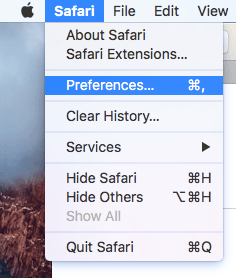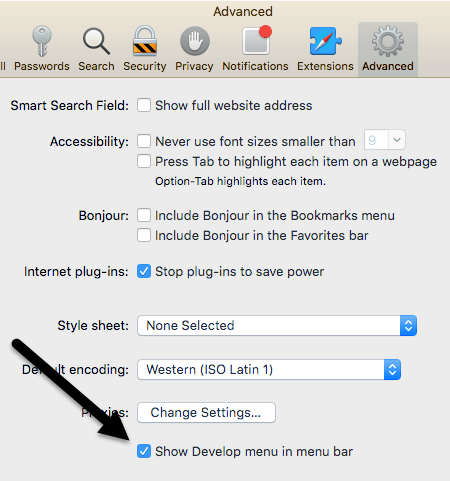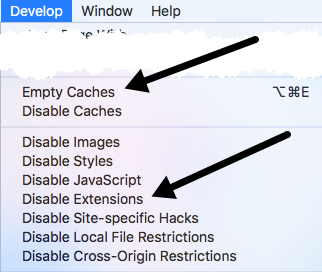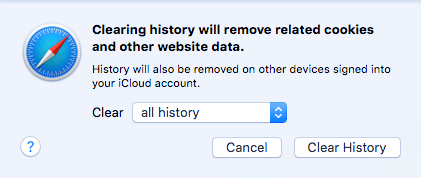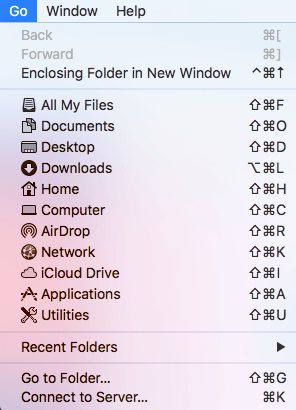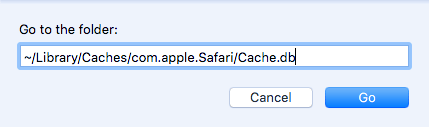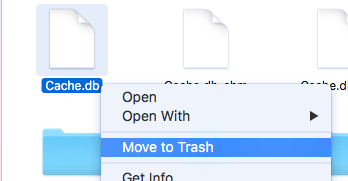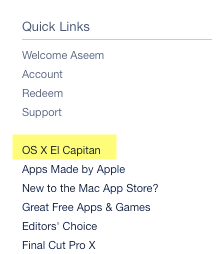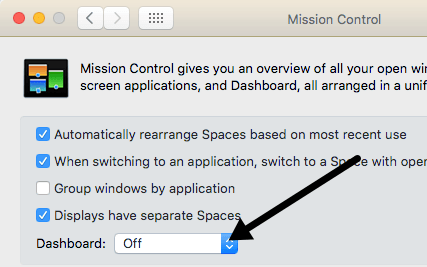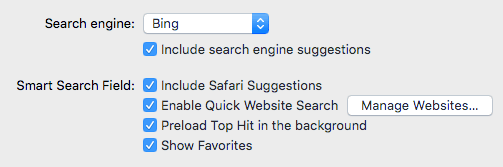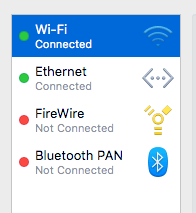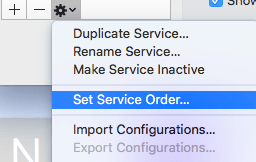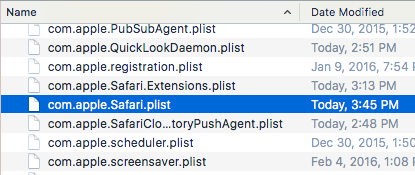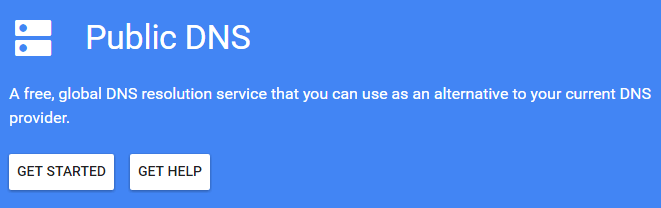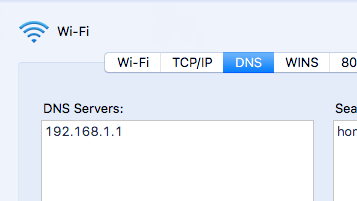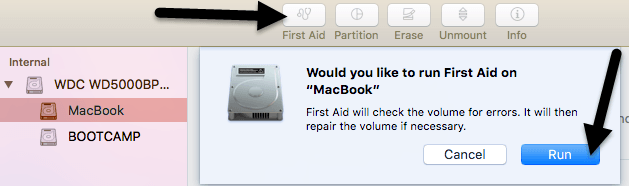Apple mời Safari là trình duyệt nhanh nhất hiện có, điều này có thể đúng trên iOS, nhưng tôi thường xuyên sử dụng Chrome trên máy Mac của mình vì Safari quá chậm. Đôi khi trang web không tải hoặc tôi sẽ không thể điều hướng qua lại giữa các trang hoặc tôi không thể cuộn mà không bị trễ.
Thật vô cùng bực bội khi xem Safari đi kèm với OS X và bạn mong đợi nó chỉ hoạt động. Khi đó, nó là một trình duyệt tuyệt vời, nhưng khi nó không có, bạn phải chuyển sang một trình duyệt mới.
Trong bài viết này, tôi sẽ đề cập đến tất cả các cách có thể bạn có thể thực hiện tăng tốc độ Safari trên máy Mac của bạn. Nếu bạn có đề xuất của riêng mình, vui lòng cho chúng tôi biết trong phần nhận xét.
Phương pháp 1 - Bộ nhớ cache, Lịch sử, Tiện ích mở rộng
Nếu bạn là người dùng web nặng và bạn không không còn nhiều không gian trên máy Mac của bạn, nó có thể làm trống bộ nhớ cache, tắt tiện ích mở rộng và xóa lịch sử để giảm tải trên Safari. Để thực hiện việc này, trước tiên bạn phải truy cập Safarirồi đến Tùy chọn.
Nhấp vào tab Nâng caovà sau đó chọn hộp kiểm Hiển thị menu Phát triển trong menuở cuối hộp thoại.
Thoát hộp thoại Tùy chọn và nhấp vào Phát triểntrong trình đơn Safari. Tiếp tục và nhấp vào Empty Caches. Khi bộ nhớ cache trống, hãy nhấp lại vào Phát triển và chọn Tắt tiện ích mở rộng.
Cuối cùng, nhấp vào Safari và thay vì Tùy chọn như chúng tôi đã chọn ở trên, hãy nhấp vào Xóa lịch sử.
Trong hộp thả xuống, tạo chắc chắn chọn tất cả lịch sửvà sau đó nhấp vào nút Xóa lịch sử.
Phương pháp 2 - Xóa bộ nhớ cache.DB theo cách thủ công
Các bước trên nên xóa bộ nhớ cache trong Safari, nhưng nếu một cái gì đó không hoạt động đúng cách, nó có thể không làm như vậy đúng cách. Trong trường hợp này, bạn có thể tự làm điều đó. Mở Trình tìm kiếm, sau đó nhấp vào Đivà Chuyển đến thư mụcở dưới cùng.
Bây giờ sao chép và dán đường dẫn sau vào hộp văn bản và nhấp Đi.
~/Library/Caches/com.apple.Safari/Cache.db
Cuối cùng, nhấp chuột phải vào tệp Cache.dbvà chọn Di chuyển vào Thùng rác. Đảm bảo Safari đã đóng khi bạn thực hiện bước này.
Phương pháp 3 - Cài đặt Phiên bản OS X mới nhất
I đã nhận thấy rằng khá nhiều người mua máy Mac đơn giản không cập nhật hệ thống của họ lên phiên bản OS X. Mới nhất Mặc dù chúng tôi đang ở trên El Capitan ngay bây giờ, tôi có bạn bè chạy trên Mountain Lion, Mavericks, Yosemite và thậm chí là Snow Leopard!
Nếu bạn không cập nhật OS X, bạn cũng sẽ không nhận được phiên bản Safari mới nhất. Điều này có nghĩa là bạn có thể bị kẹt vài phiên bản sau và sẽ bỏ lỡ tất cả các cải tiến và tối ưu hóa của phiên bản mới nhất.
Cách đơn giản nhất để nâng cấp là truy cập App Store và nhấp vào liên kết cho phiên bản OS X mới nhất, thường nằm ở phía bên tay phải.
Phương pháp 4 - Tắt Trang tổng quan
Nếu bạn vẫn đang sử dụng máy Mac cũ hơn (2010 hoặc cũ hơn), bạn có thể có vấn đề về card đồ họa. Bạn có thể thử một cái gì đó đơn giản để xem nếu nó giúp trong Safari. Tôi đang nói về việc tắt tính năng Trang tổng quan trong Điều khiển Nhiệm vụ.
Để thực hiện việc này, hãy mở Tùy chọn Hệ thống và sau đó nhấp vào Kiểm soát Nhiệm vụ. Trong trình đơn thả xuống bên cạnh Trang tổng quan, chọn Tắt.
Đây là không phải một số sửa chữa chắc chắn, nhưng nó đã làm việc cho một số người, kể cả bản thân tôi. Tôi có một MacBook Pro giữa năm 2009 và bảng điều khiển chắc chắn làm chậm mọi thứ.
Phương pháp 5 - Thay đổi cài đặt tìm kiếm
Một điều bạn có thể thử là thay đổi cài đặt tìm kiếm trong Safari . Mở Tùy chọntrong Safari và sau đó nhấp vào tab Tìm kiếm.
Thử thay đổi công cụ tìm kiếm cho Bing, khởi động lại Safari và xem liệu có bất kỳ sự khác biệt nào về tốc độ không. Thay đổi nó trở lại Google và sau đó kiểm tra lại. Bạn cũng có thể thử bỏ chọn tất cả các tùy chọn như đề xuất công cụ tìm kiếm, đề xuất Safari, tìm kiếm trang web nhanh, tải trước hàng đầu, v.v. để xem điều đó có tạo nên sự khác biệt hay không.
Đôi khi kết nối Internet rất chậm, tất cả các tính năng bổ sung này có thể làm cho Safari trở nên chậm hơn.
Phương pháp 6 - Thay đổi thứ tự dịch vụ mạng
Nếu bạn có máy được kết nối với cả WiFi và Ethernet, sự cố của bạn có thể được gây ra bằng cách kết nối với mạng theo hai cách khác nhau. Để xem kết nối của bạn, hãy đi tới Tùy chọn hệ thốngvà sau đó nhấp vào Mạng.
Bạn có thể thử ngắt kết nối một nguồn mạng và xem điều đó có tạo sự khác biệt hay không hay không. Chuyển sang chỉ khác và thử nghiệm quá. Nếu bạn muốn giữ cả hai kết nối, hãy đọc tiếp.
Theo mặc định, một kết nối sẽ được ưu tiên hơn kết nối kia. Như bạn có thể thấy ở trên, kết nối WiFi của tôi đã nhận được ưu tiên cao hơn kết nối Ethernet. Bạn có thể thay đổi điều này bằng cách nhấp vào biểu tượng cài đặt nhỏ (bánh răng) ở cuối hộp danh sách.
Nhấp vào Đặt Lệnh dịch vụvà một cửa sổ bật lên khác sẽ xuất hiện nơi bạn có thể sắp xếp lại các kết nối bằng cách kéo và thả.
Tôi đã chuyển Ethernet lên đầu và sau đó nhấp OK. Sau đó, hãy đảm bảo bạn nhấp Áp dụngvào hộp thoại Tùy chọn hệ thống.
Phương pháp 7 - Xóa tệp tùy chọn
có lẽ sẽ không tạo ra nhiều khác biệt, nhưng nó đáng để bắn. Đi tới Trình tìm kiếm, nhấp vào Đirồi đến Chuyển tới Thư mục. Nhập vào đường dẫn sau:
~/Library/Preferences
Cuộn xuống danh sách cho đến khi bạn thấy com.apple.Safari.plistvà xóa tệp đó.
Phương pháp 8 - Sử dụng các thiết lập DNS khác
Đôi khi nó có thể không phải là Safari gây ra vấn đề, nhưng cài đặt DNS của bạn. Theo mặc định, bạn sẽ sử dụng DNS được cung cấp bởi ISP của bạn, hầu hết là tốt. Tuy nhiên, việc sử dụng DNS công cộng có thể dẫn đến duyệt web nhanh hơn.
Yêu thích của tôi là Google Public DNS, mà tôi sử dụng trên tất cả các máy tính của mình. Hãy xem bài viết của tôi trên máy chủ DNS công cộng tốt nhất bạn có thể sử dụng miễn phí. Để thay đổi máy chủ DNS cho kết nối của bạn trên OS X, bạn cần mở Tùy chọn hệ thống, nhấp vào Mạng, chọn kết nối rồi nhấp vào Nâng cao.
Tiếp tục và nhấp vào biểu tượng + nhỏ rồi nhập địa chỉ IP của máy chủ DNS mới. Sử dụng Google đã tăng tốc duyệt web của tôi không chỉ trong Safari, mà còn cả các trình duyệt khác.
Phương pháp 9 - Đăng nhập vào một tài khoản khác
Đôi khi vấn đề xảy ra với tài khoản người dùng bạn hiện đang sử dụng . Bạn nên tạo một tài khoản người dùng khác (mất 1 phút), đăng nhập vào tài khoản đó và sau đó chạy Safari. Nếu nó đột nhiên nhanh hơn, thì có vấn đề với tài khoản người dùng của bạn. Bạn có thể thử khắc phục vấn đề bằng cách sử dụng Disk Utility. Bạn có thể vào Spotlight và gõ Disk Utility để mở hộp thoại một cách nhanh chóng.
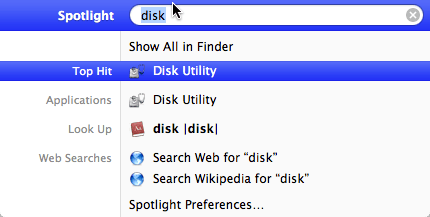
Nhấp vào ổ cứng của bạn trong khung bên tay trái và sau đó nhấp vào tab Hỗ trợ đầu tiên. Bạn sẽ được hỏi nếu bạn muốn chạy First Aid trên ổ cứng của mình, vì vậy hãy nhấp vào Chạy.
Phương pháp 10 - Cài đặt lại OS X
Điều này nghe có vẻ hơi cực đoan, nhưng nó tương tự như cách bạn phải cài đặt lại Windows mỗi năm hoặc lâu hơn vì nó trở nên quá cồng kềnh. Thật không may, OS X bị một số vấn đề tương tự, đặc biệt nếu bạn luôn cập nhật phiên bản OS X mới nhất mà không cần cài đặt sạch.
Tôi đã nâng cấp từ Mountain Lion lên Mavericks thành Yosemite thành El Capitan trước khi cài đặt El Capitan tươi, khiến mọi thứ nhanh hơn đáng kể. Nó chắc chắn đáng để bắn vì nó cũng làm cho mọi ứng dụng khác tải nhanh hơn rất nhiều.
Đó là tất cả những giải pháp có thể có để khắc phục sự cố Safari chậm. Nếu bạn có bất kỳ đề xuất nào khác, vui lòng cho chúng tôi biết trong phần nhận xét. Hãy tận hưởng!